台式电脑网线如何连接路由器 无线路由器如何连接台式电脑
在当今信息化的时代,电脑已经成为我们生活中不可或缺的工具之一,而对于台式电脑来说,如何连接路由器是一个非常重要的问题。在传统的台式电脑中,我们通常使用网线来连接路由器,这样可以保证稳定的网络连接和更快的网速。而对于无线路由器连接台式电脑,我们则需要通过一些设置来实现无线网络的连通。无论是有线连接还是无线连接,选择适合自己的方式,使用台式电脑上网已经变得无比便捷。在本文中我们将详细介绍台式电脑如何连接路由器以及无线路由器如何连接台式电脑,希望能为广大读者提供一些有用的信息和指导。
操作方法:
1、方法1:当我们需要台式机上网的时候,我们可以将无线路由器设置好之后。再用一根网线一头连接无线路由器的LAN1~LAN4,任意一端口,另外一头连接台式机网线孔就可以了,因为台式机没有无线网络,只有有限,如图所示:

2、然后当网线连接好之后,我们打开我们的本地网络连接,双击打开,点击属性
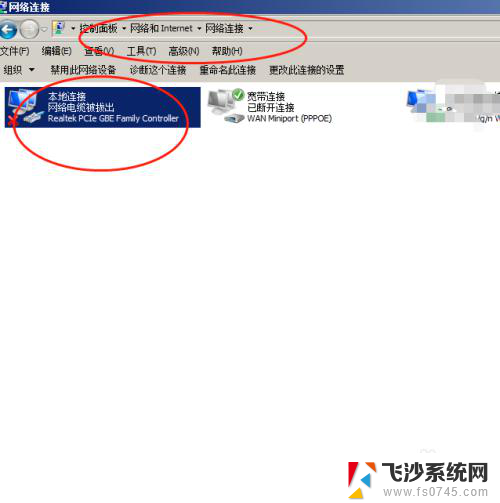
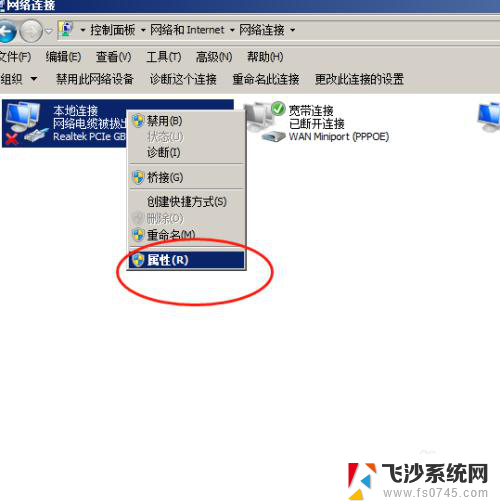
3、然后我们找到tcp/ip4 将ip地址设置为自动获取,点击确定就可以进行上网了。
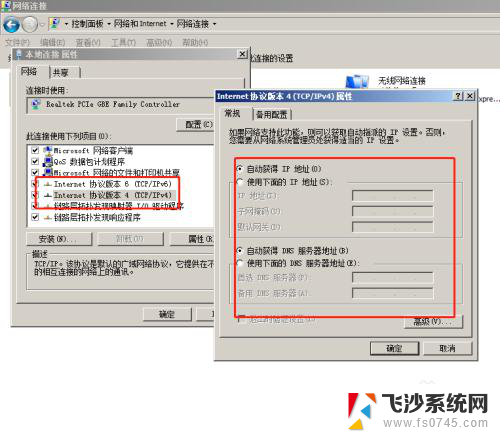
4.方法2:如果你电脑连接网线不方便,那么就可以给电脑装一个无线网卡。具体就是去网上买一个usb无线网卡过来,如图所示:

5.然后将无线网卡插入到电脑usb端口,再将自带的驱动盘。放入电脑安装好驱动或者网上下载一个安装驱动。
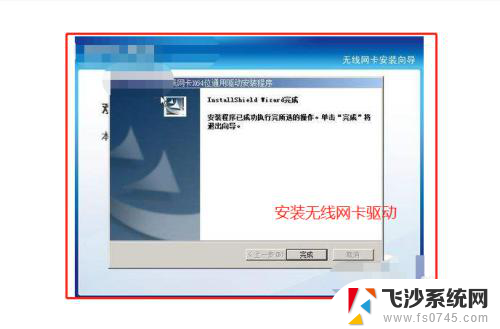
6.最后我们就可以找到无线网卡设备,搜索自己无线路由器的信号,进行连接上网了,如图所示:
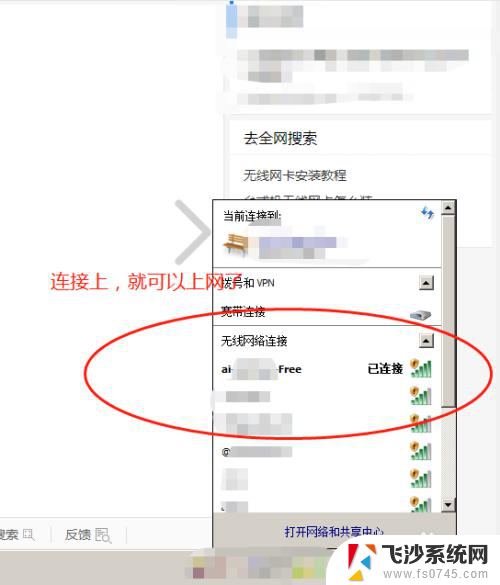
以上就是如何连接路由器的台式电脑网线的全部内容,如果您需要的话,您可以根据小编的步骤进行操作,希望这对大家有所帮助。















